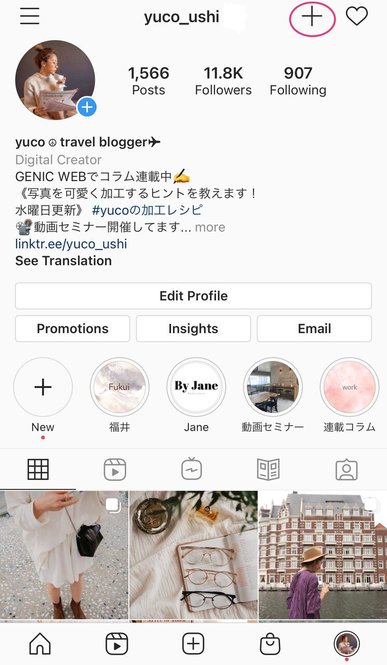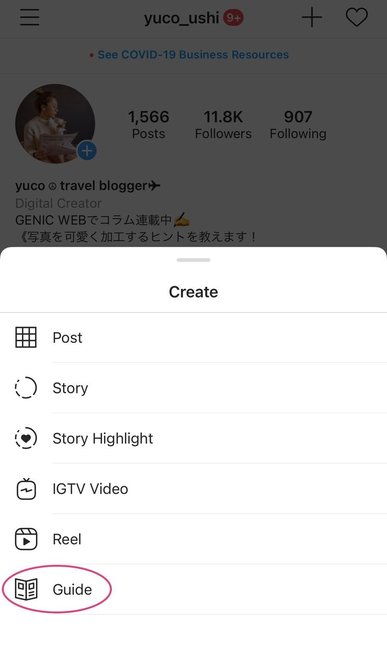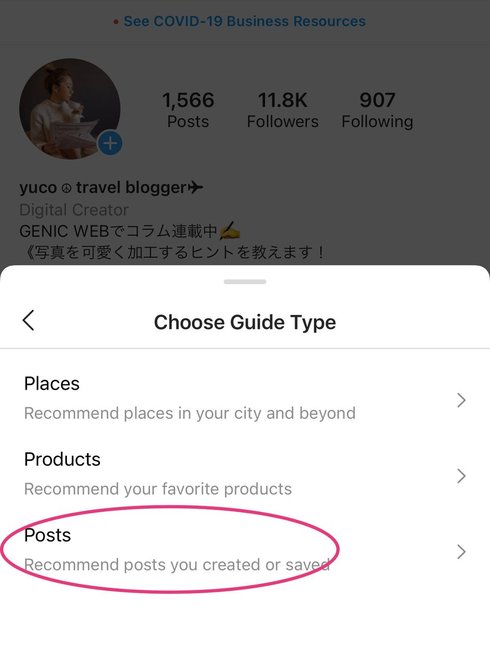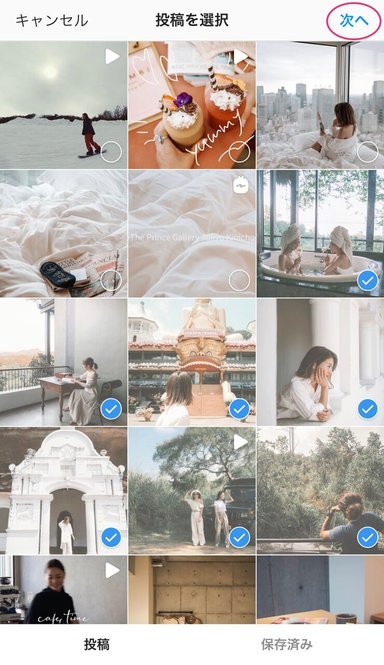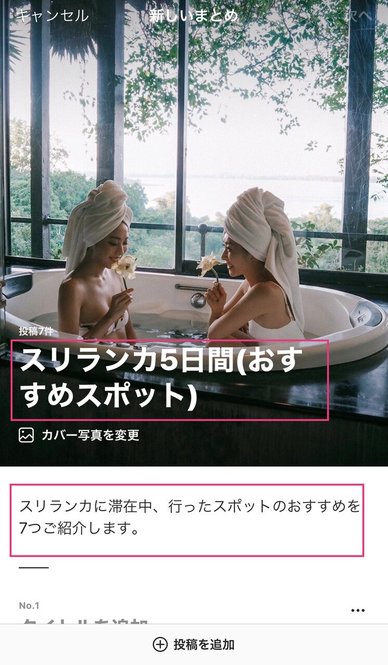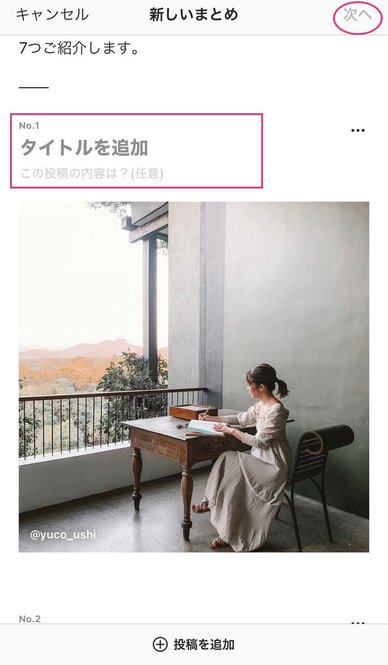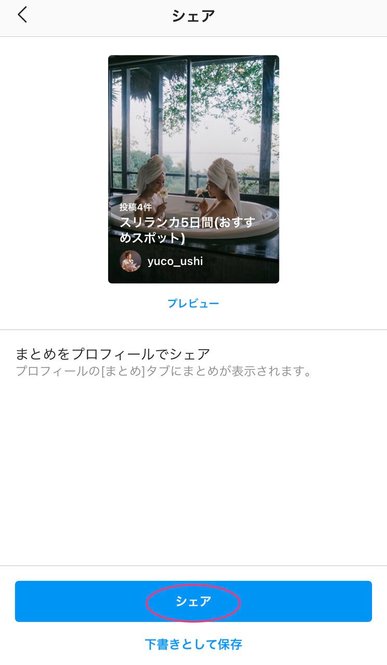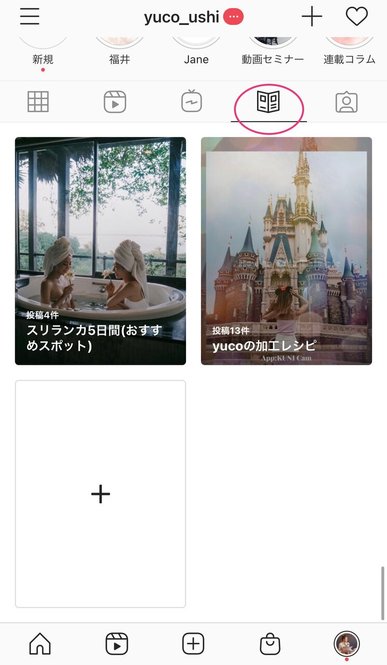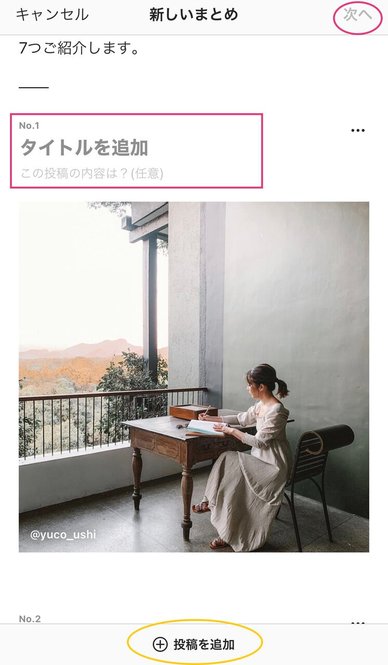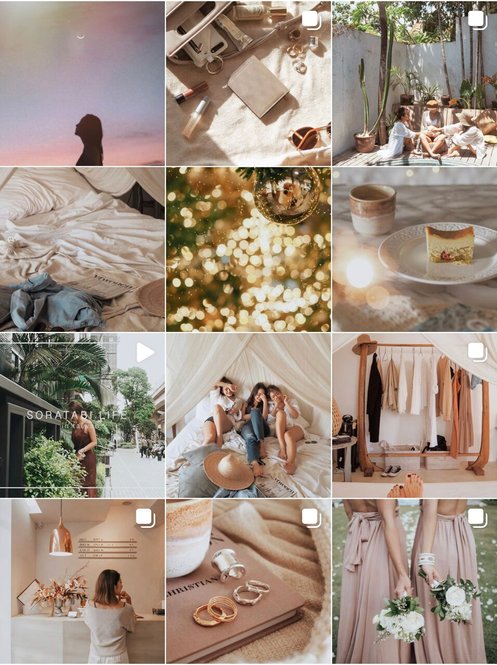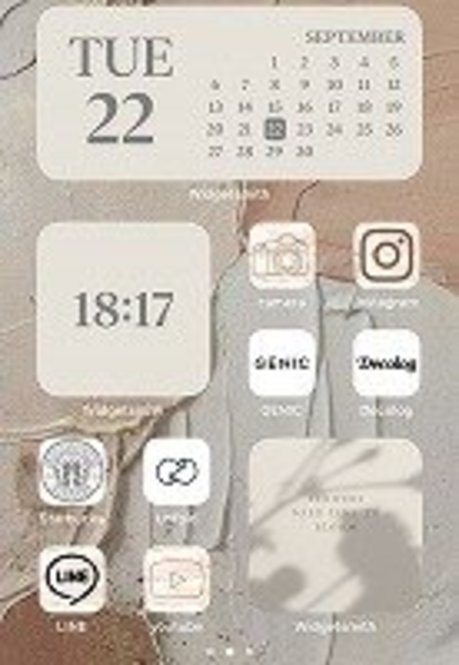yuco<連載コラム>隔週水曜日更新
様々なSNSに写真と動画で旅を綴るyucoが
もっと写真が楽しくなる
最新の加工事情やアプリレビューをお届け!
【yucoの加工レシピ Vol.38】インスタグラムのまとめ(Guide)機能でお気に入り投稿をまとめてみよう!
こんにちはyucoです。インスタグラムのアップデートで新しく追加された「まとめ(Guide)機能」をご存じですか?
私は旅やおでかけすることが好きなので、訪れた国や場所ごとに振り返るのが便利になるよう、オリジナルのハッシュタグを作ってまとめていましたが、新しく追加されたこの機能を使えば、ハッシュタグを作らなくても投稿をまとめることができて、とても便利です!
やり方は簡単ですぐに試せますよ。思い思いのまとめを作って楽しんでみましょう♡
まとめ(Guide)機能の作り方
インスタグラムのホーム画面、右上(左上にある場合も)のプラスマークをタップします。
一番下の「Guide(まとめ)」をタップ。
「Places(場所)」「Products(商品)」「Posts(投稿)」と、タイプを選択することができます。
一番下のPosts(投稿)は、自分が過去に投稿した写真をまとめることができます。
今回は自分の訪れた国のおすすめスポットをまとめるので、Posts(投稿)を選択。
過去に投稿したスリランカ旅の中から、まとめたい写真だけを選びました。選択後、右上の「次へ」を押すと、カバー写真の候補と選んだ投稿が一覧で出てきます。
カバー写真のピンク枠内には、まとめのタイトルを入れます。旅行先のスポット投稿なら「〇〇(国)のおすすめスポット◯選」や、ファッション投稿なら「ジャケットを使ったコーディネート」など、分かりやすいタイトルをつけましょう。
タイトルの下には、まとめの内容を書くことができます。
各写真(動画)にタイトルや内容を追加します(タイトルは必須事項)。「次へ」の後に「シェア」を押せば、投稿完了です。
ホーム画面の右から2番目に、まとめ投稿のアイコンが追加されます。
投稿後に写真を新しく追加することができるので、更新していくのも楽しいですね!
旅情報、ファッションやグルメのまとめ、美容や便利情報のまとめなど、使い方は様々。インスタグラムは過去の投稿を振り返る時にどうしても大変だったけれど、このまとめ機能をうまく活用すればより便利になりそう!私自身、過去に訪れた色々な場所のおすすめスポットがたくさんあるので、まとめ機能を利用してホーム画面を見やすく活用していきたいと思います。皆さんもぜひ試してね♡